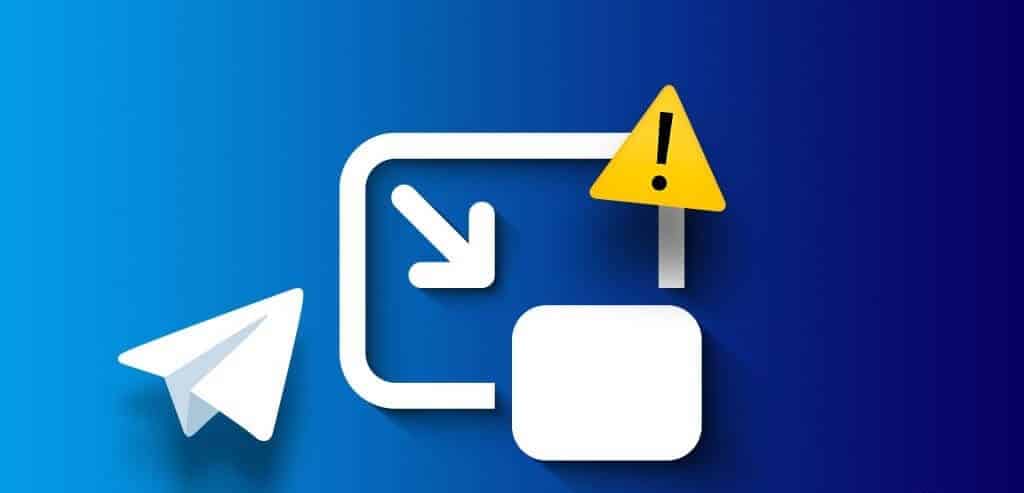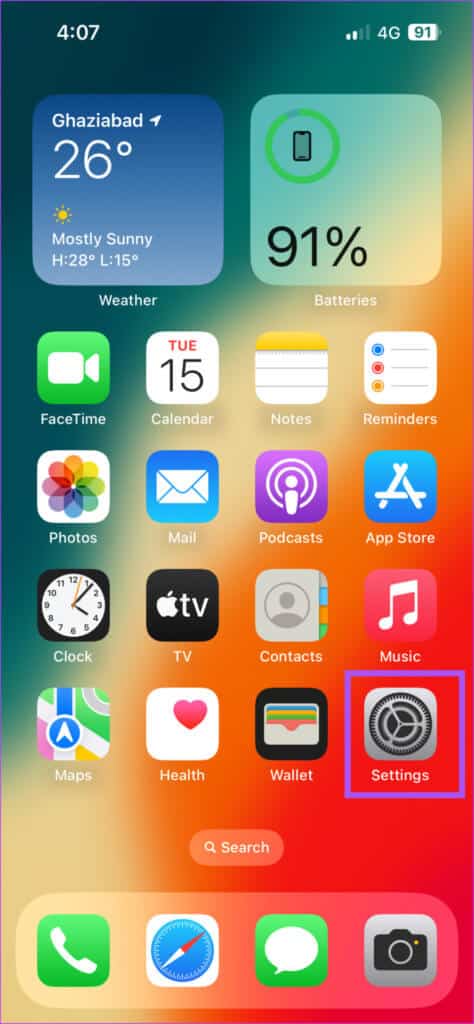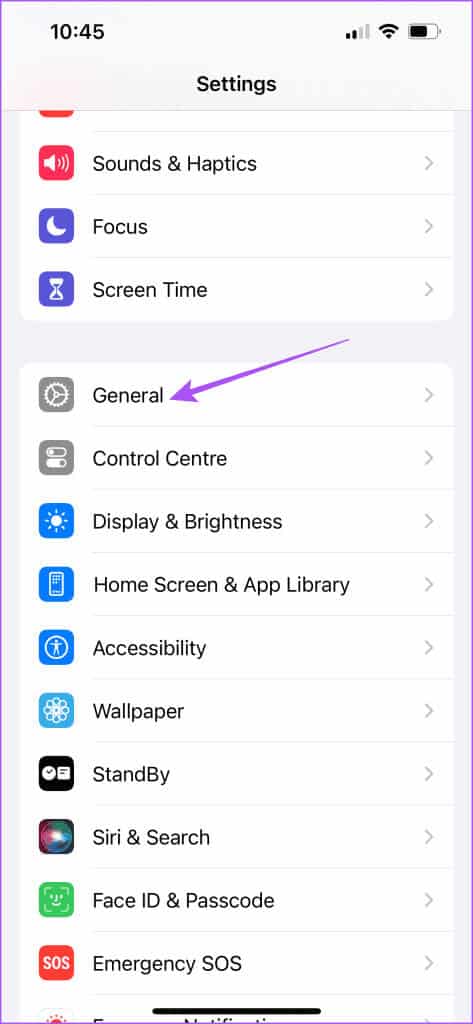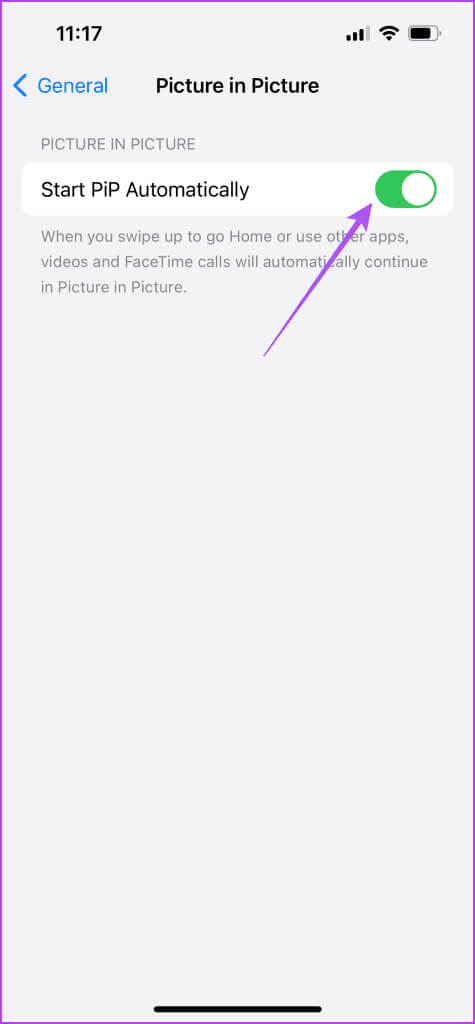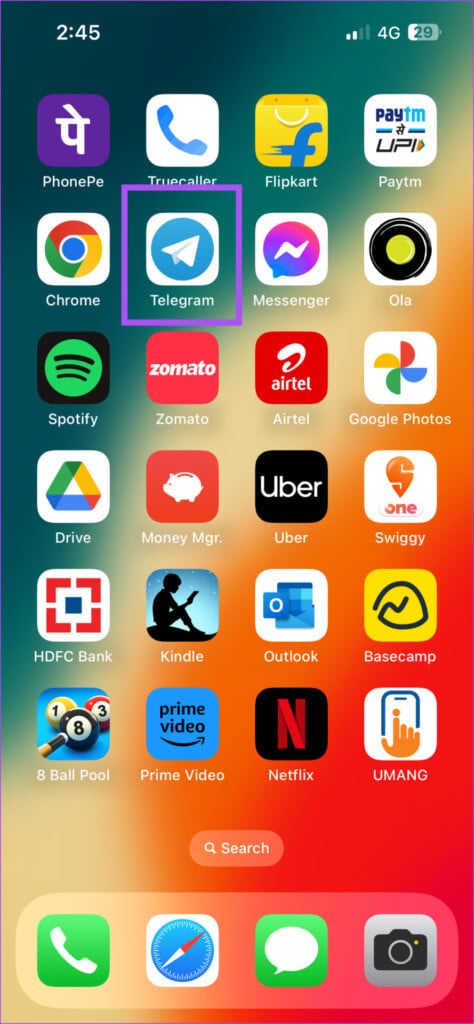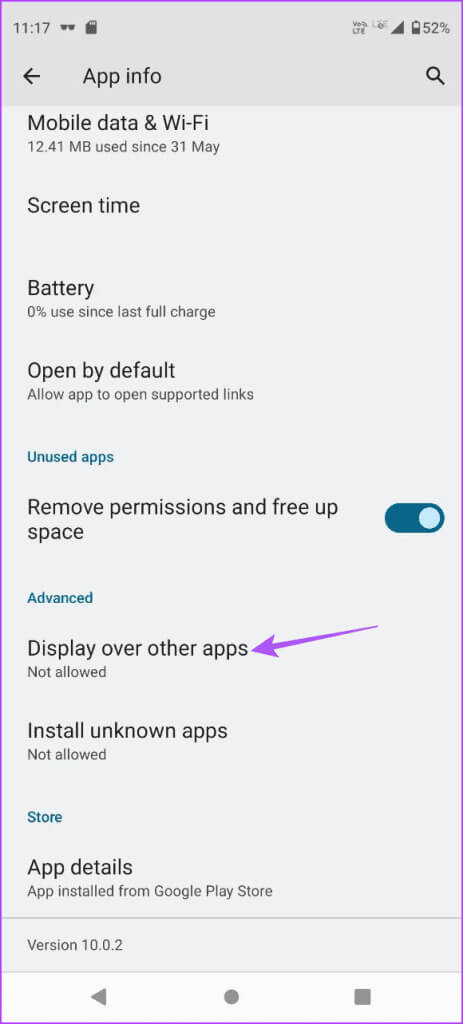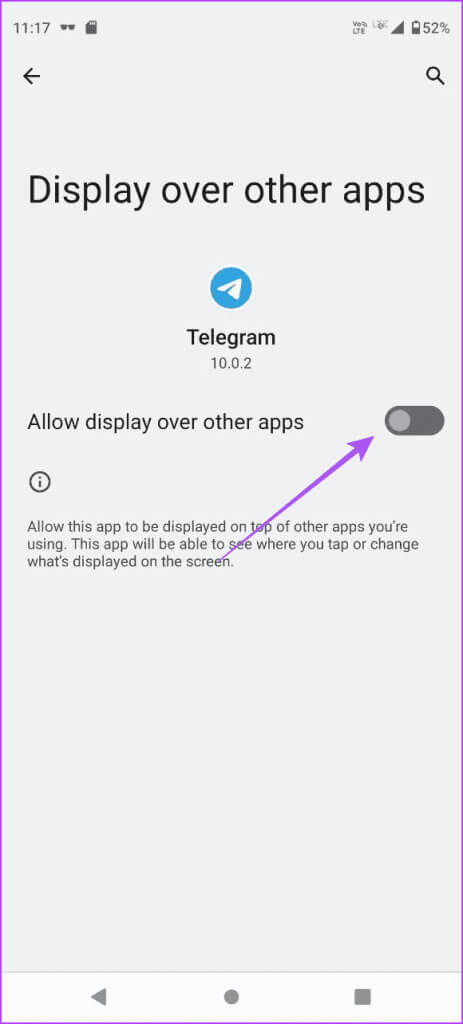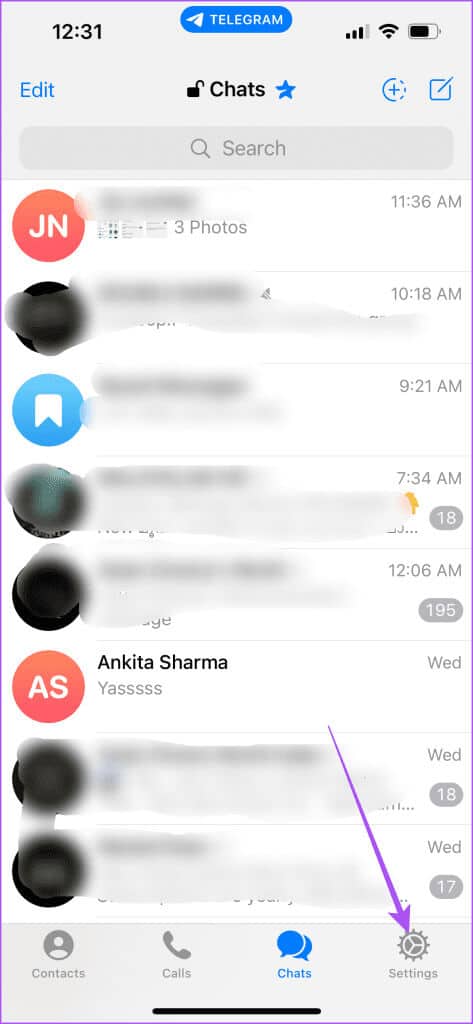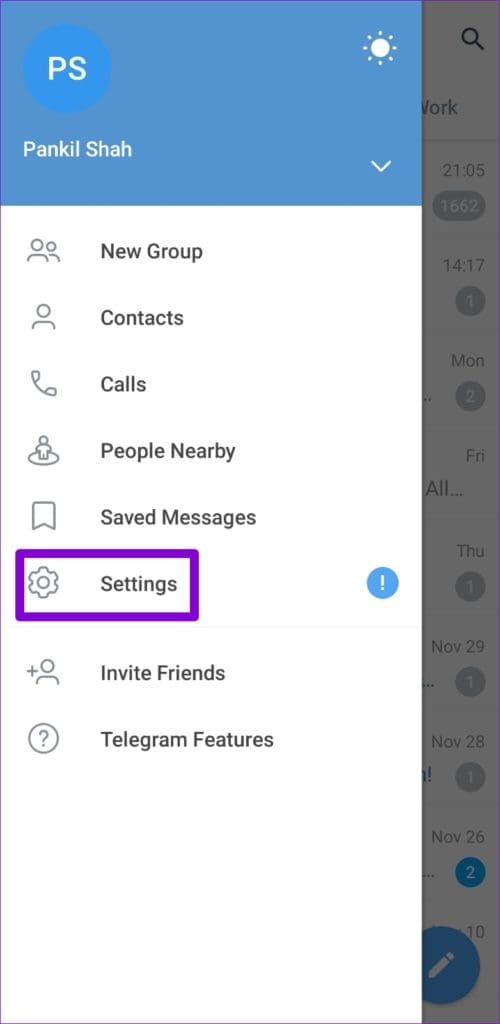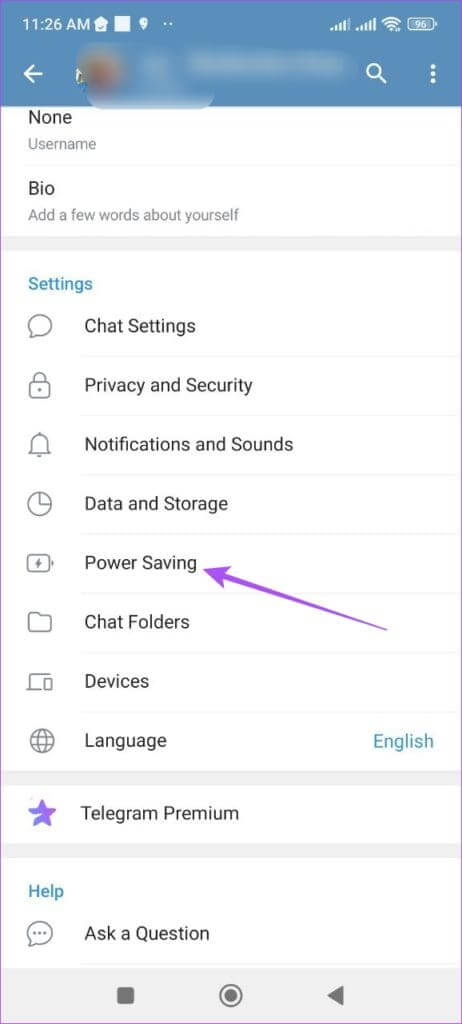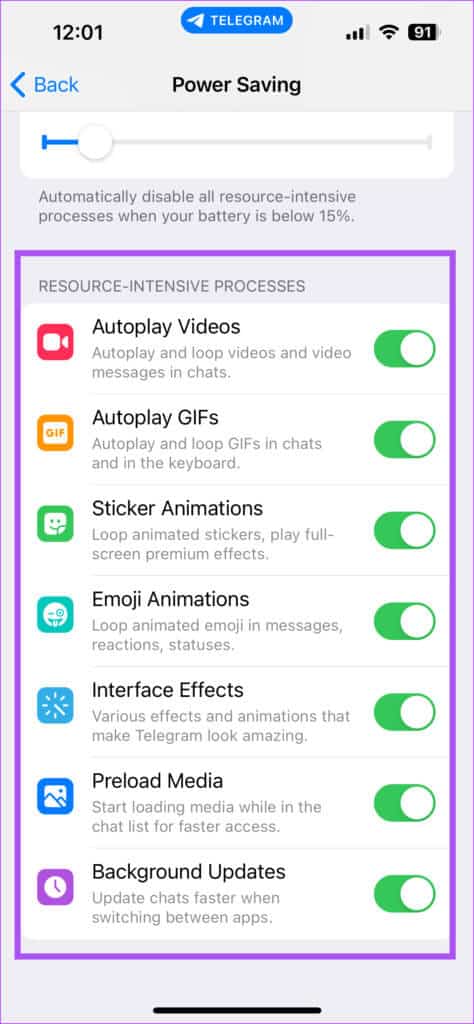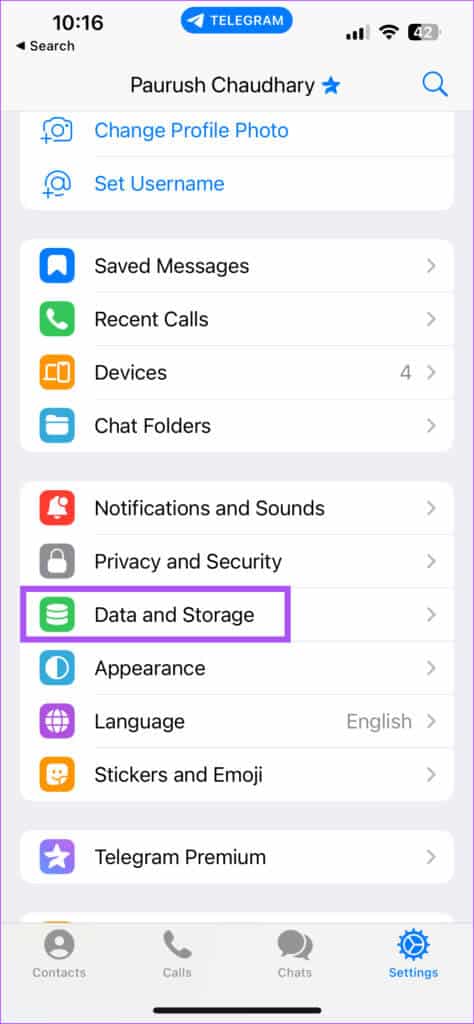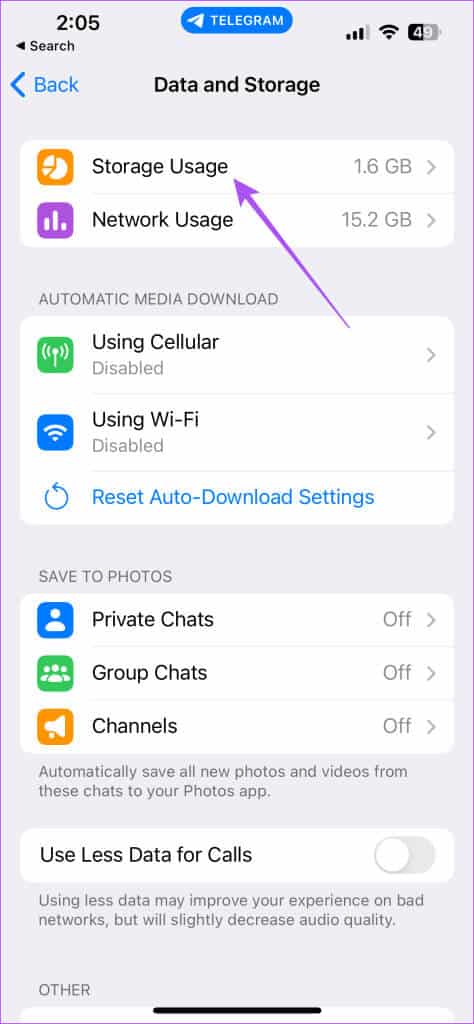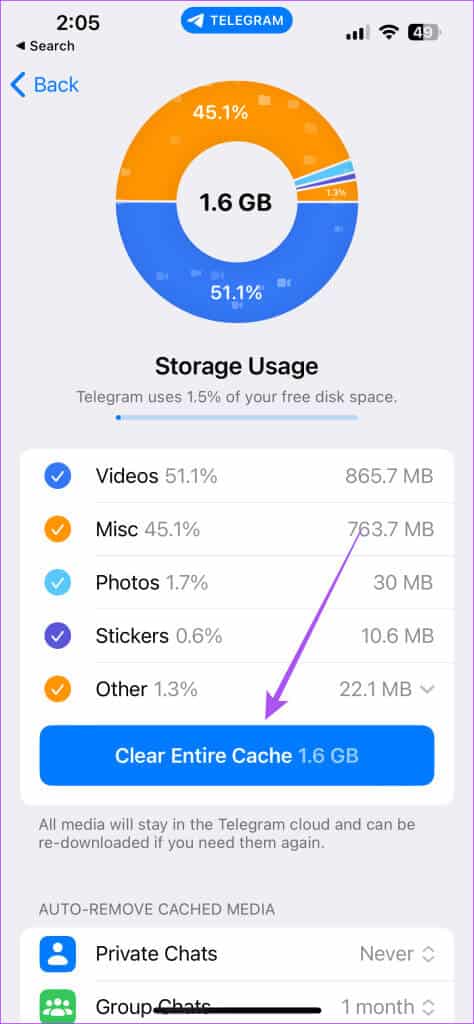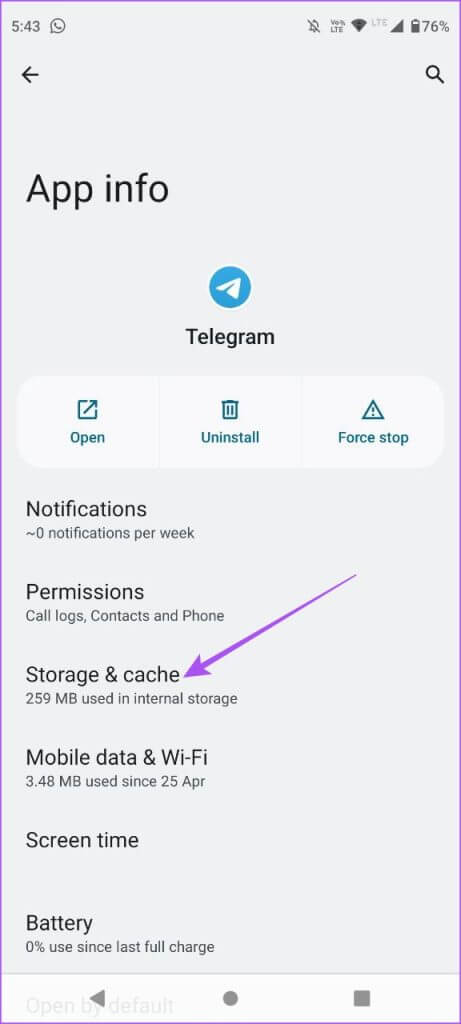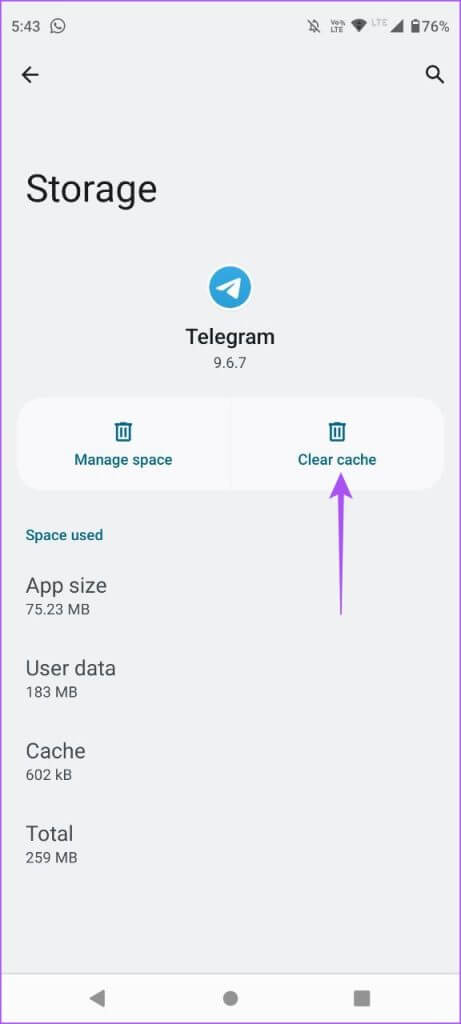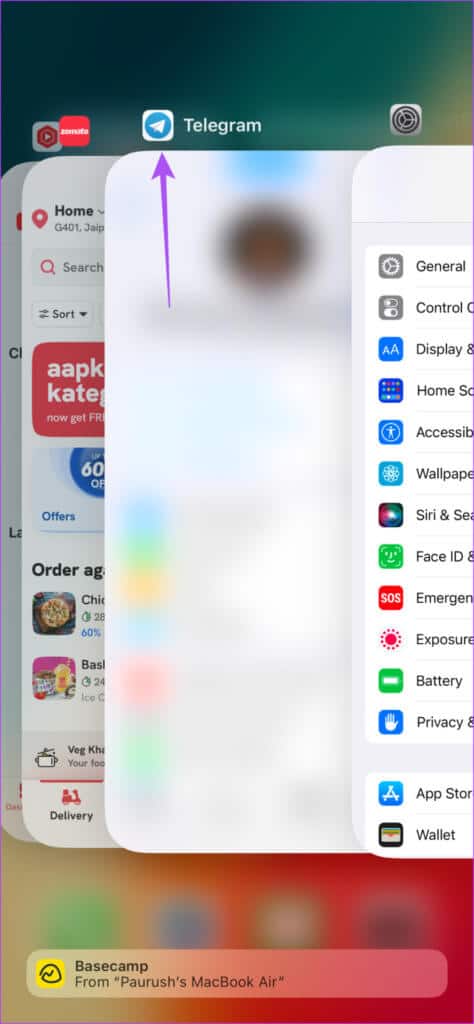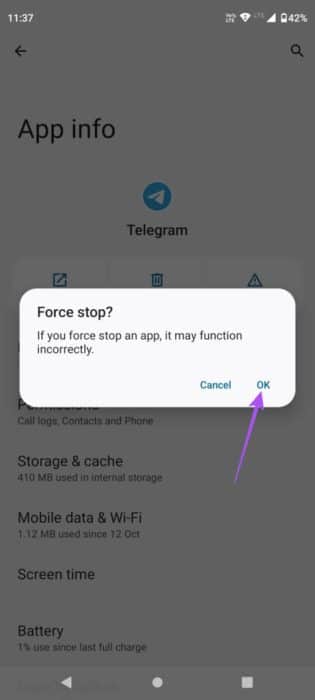iPhone 및 Android의 Telegram에서 Picture-in-Picture가 작동하지 않는 문제에 대한 상위 5가지 수정 사항
텔레그램에서 친구들과 영상 통화를 통해 소통할 수 있습니다. 당신도 할 수 있습니다 그룹 영상 통화 걸기 iPhone 또는 Android 장치의 Telegram 그룹에서 친구들과 함께. 텔레그램 영상 통화를 사용하는 동안 Picture-in-Picture 모드를 지원하는 다른 앱을 사용할 수 있습니다. 다른 앱을 사용하면서 더 작은 화면 디스플레이로 영상 통화를 계속할 수 있습니다.
일부 사용자는 텔레그램 화상 통화 중에 이 기능이 제대로 작동하지 않는다고 불평하고 있습니다. 동일한 문제가 발생하는 경우 iPhone 및 Android의 Telegram에서 작동하지 않는 Picture-in-Picture에 대한 최상의 수정 사항을 확인하세요.
1. Picture-in-Picture 기능이 활성화되어 있는지 확인하세요
Telegram에서 PiP(Picture in Picture)가 작동하지 않는 문제를 해결하는 첫 번째 해결 방법은 해당 기능이 활성화되어 있는지 확인하는 것입니다. iPhone 또는 Android 장치에서 활성화해야 하는 시스템 전체 기능입니다.
아이폰
단계1 : 앱 열기 설정 당신의 아이폰에.
단계2 : 아래로 스크롤하여 탭 년.
표 3 : 클릭 PiP 시작 자동으로.
단계4 : 앱 닫기 설정 그리고 열다 텔레그램 문제가 해결되었는지 확인합니다.
안드로이드
단계1 : 응용 프로그램 아이콘을 길게 누릅니다. 텔레그램 훠궈 신청 정보.
단계2 : 아래로 스크롤하여 탭 제안 영화 기타 응용.
표 3 : 옆에 있는 토글을 탭합니다. 표시 허용 다른 응용 프로그램에서.
단계4 : 닫다 신청 정보 그리고 열다 텔레그램 문제가 해결되었는지 확인합니다.
2. 절전 모드 끄기
텔레그램 도입 에너지 절약 모드 인앱 애니메이션과 백그라운드 프로세스를 줄여 배터리 수명을 절약하는 인앱입니다. Telegram에서 Picture in Picture를 사용해야 하는 경우 iPhone 또는 Android 장치에서 이 기능을 비활성화하는 것이 좋습니다.
단계1 : 열다 텔레그램 iPhone 또는 Android 기기에서.
단계2 : 클릭 설정 오른쪽 하단(iPhone)에 있습니다.
Android에서는 아이콘을 탭하세요. 세 개의 수평선 목록 왼쪽 상단 모서리에서 선택하고 설정.
표 3 : 클릭 에너지 절약.
단계4 : 당신은 선택할 수 있습니다 권한 끄기 리소스를 많이 사용하는 모든 프로세스를 제한합니다.
단계5 : 돌아가서 문제가 해결되었는지 확인하세요.
3. 텔레그램 캐시 지우기
Picture-in-Picture가 Telegram에서 여전히 작동하지 않는 경우 iPhone 또는 Android 휴대폰에서 앱 캐시를 지워보세요. 이 단계를 수행한 후 텔레그램에 전화번호로 다시 로그인해야 할 수도 있습니다.
아이폰
단계1 : 열다 텔레그램 당신의 아이폰에.
단계2 : 클릭 설정 오른쪽 하단 모서리에 있습니다.
표 3 : 퍄퍄퍄 데이터 및 스토리지.
단계4 : 클릭 스토리지 사용.
단계5 : 클릭 캐시를 완전히 지우세요.
표 6 : 돌아가서 문제가 해결되었는지 확인하세요.
안드로이드
단계1 : 응용 프로그램 아이콘을 길게 누릅니다. 텔레그램 훠궈 신청 정보.
단계2 : 클릭 저장 그리고 캐시.
표 3 : 퍄퍄퍄 캐시를 지웁니다.
단계4 : 앱 정보 닫기 및 열기 텔레그램 문제가 해결되었는지 확인합니다.
4. 텔레그램 강제종료 후 재시작
Telegram에서 Picture-in-Picture가 여전히 작동하지 않으면 앱을 강제 종료하고 다시 시작하는 것이 좋습니다. 이 앱은 iPhone 및 Android 휴대폰에서 새로운 시작을 제공합니다.
아이폰
단계1 : 홈 화면에서 위로 스와이프하고 길게 누르면 표시됩니다. 배경 응용 프로그램 창.
단계2 : 오른쪽으로 스와이프하여 검색 텔레그램 그런 다음 위로 스와이프하여 제거하세요.
표 3 : 텔레그램을 다시 시작하고 문제가 해결되었는지 확인하세요.
안드로이드
단계1 : 아이콘을 길게 누릅니다. 텔레그램 앱 훠궈 신청 정보.
단계2 : 클릭 힘 중지 훠궈 Ok 확인용.
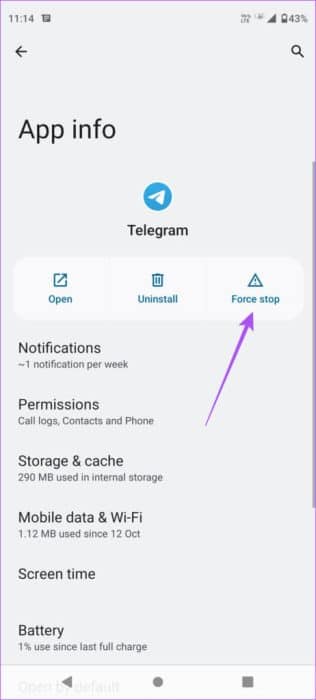
표 3 : 닫다 신청 정보 그리고 텔레그램을 다시 시작하여 문제가 해결되었는지 확인하세요.
5. 텔레그램 애플리케이션 업데이트
마지막으로, 어떤 해결 방법도 효과가 없으면 iPhone 또는 Android 기기에서 앱을 업데이트하는 것이 좋습니다.
쉽게 멀티 태스킹
이 솔루션은 iPhone 및 Android의 Telegram이 작동하지 않는 PIP 문제를 해결하는 데 도움이 됩니다. 텔레그램에서 친구에게 연락할 수 없거나 통화가 계속 끊어지는 경우 다음을 제안하는 게시물을 참조하세요. iPhone 또는 Android 휴대폰에서 연결이 끊긴 전보 통화에 대한 최선의 수정.